"เปิดใช้งาน SSH บนดาดฟ้า Steam: A Guide"
ลิงค์ด่วน
The Steam Deck เป็นโรงไฟฟ้าที่มีความสามารถรอบตัวซึ่งรองรับทั้งนักเล่นเกมตัวยงและผู้ที่ชื่นชอบพีซีแบบพกพา นอกเหนือจากฟังก์ชั่นหลักในฐานะอุปกรณ์เล่นเกมโหมดเดสก์ท็อปของ Steam Deck เปิดโลกแห่งความเป็นไปได้รวมถึงความสามารถในการเข้าถึงที่เก็บข้อมูลภายในจากระยะไกล คุณสมบัตินี้มีค่าสำหรับผู้ใช้ที่ต้องการจัดการไฟล์หรือทำงานอื่น ๆ จากระยะไกล
การทำงานบน Linux เวอร์ชันที่ปรับแต่งแล้ว Deck สนับสนุน Secure Shell (SSH) ซึ่งเป็นโปรโตคอลที่ออกแบบมาสำหรับการเข้าถึงข้อมูลระยะไกลที่ปลอดภัย แม้จะมียูทิลิตี้ แต่เจ้าของดาดฟ้าไอน้ำจำนวนมากก็ไม่คุ้นเคยกับวิธีการเปิดใช้งานและใช้ SSH คู่มือนี้มีจุดมุ่งหมายที่จะทำให้กระบวนการ demystify ให้คำแนะนำที่ครอบคลุมในการเปิดใช้งานและใช้ SSH บนดาดฟ้าไอน้ำของคุณพร้อมกับเคล็ดลับเพิ่มเติมเพื่อเพิ่มประสบการณ์ของคุณ
ขั้นตอนสำหรับการเปิดใช้งาน SSH บนดาดฟ้าไอน้ำ
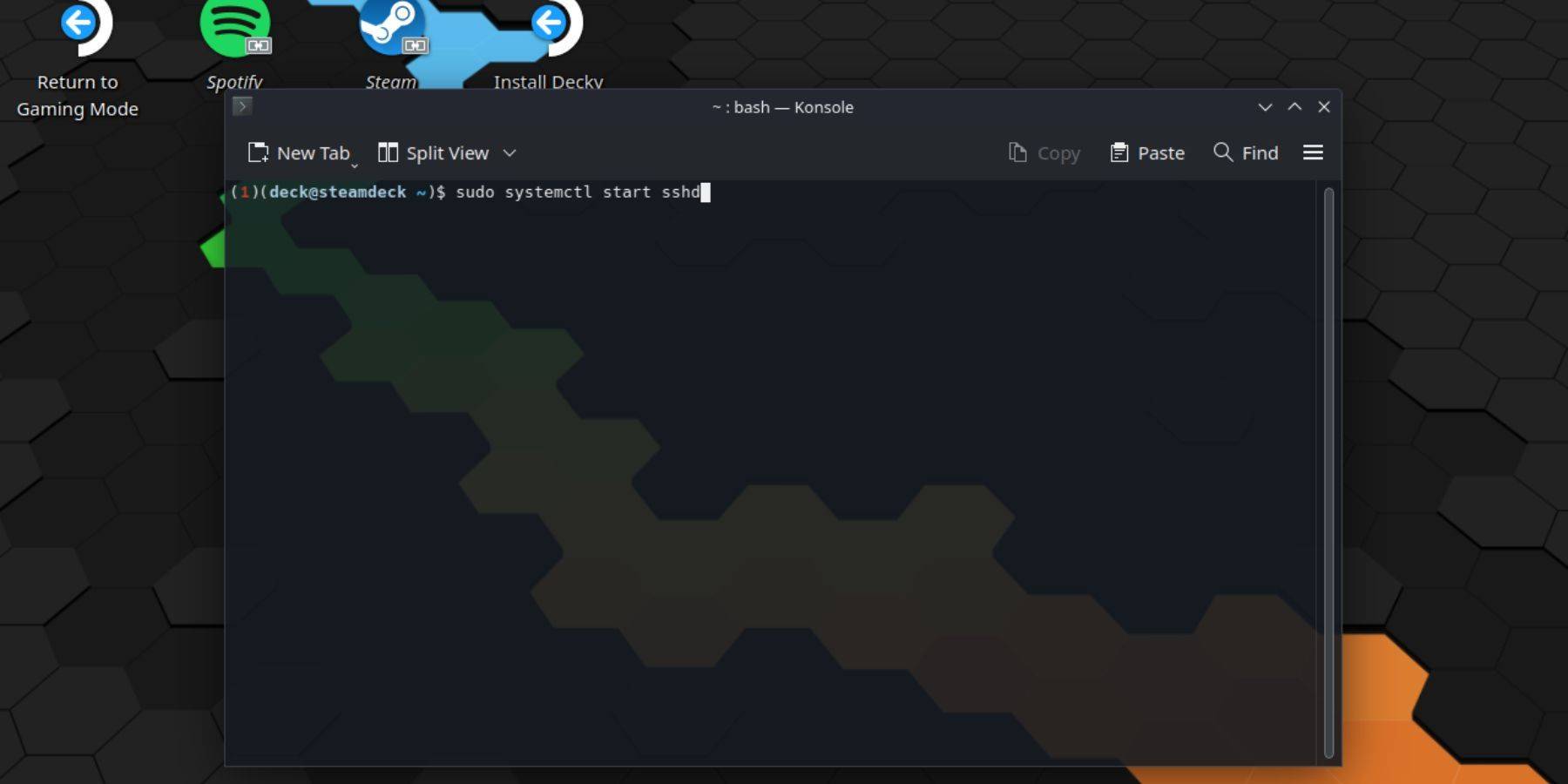
หากต้องการปลดล็อกศักยภาพของ SSH บนดาดฟ้าไอน้ำของคุณให้ทำตามขั้นตอนที่ตรงไปตรงมาเหล่านี้:
- เปิดเครื่องบนดาดฟ้าไอน้ำของคุณ
- กดปุ่ม Steam
- นำทางไปยังการตั้งค่า> ระบบ> การตั้งค่าระบบ> เปิดใช้งานโหมดนักพัฒนา
- กดปุ่ม Steam อีกครั้ง
- เลือก Power> เปลี่ยนไปใช้โหมดเดสก์ท็อป
- เปิด konsole จากเมนูเริ่มต้น
- ตั้งรหัสผ่านหากคุณยังไม่ได้ป้อนคำสั่ง:
passwdทำตามพรอมต์เพื่อตั้งรหัสผ่าน - เปิดใช้งาน SSH โดยป้อนคำสั่ง:
sudo systemctl start sshdเพื่อให้แน่ใจว่า SSH เริ่มต้นโดยอัตโนมัติหลังจากรีบูตให้ใช้:sudo systemctl enable sshd - ด้วยการเปิดใช้งาน SSH ตอนนี้คุณพร้อมที่จะเข้าถึงข้อมูลของดาดฟ้าไอน้ำจากระยะไกลโดยใช้ไคลเอนต์บุคคลที่สามที่เข้ากันได้
หมายเหตุสำคัญ: หลีกเลี่ยงการลบหรือย้ายไฟล์ระบบเพื่อป้องกันความเสี่ยงในการทำลายระบบปฏิบัติการ
วิธีปิดการใช้งาน SSH บนดาดฟ้าไอน้ำ
หากคุณต้องการปิดการใช้งาน SSH นี่คือวิธี:
- เปิด konsole จากเมนูเริ่มต้น
- หากต้องการปิดใช้งาน SSH ให้ป้อน:
sudo systemctl disable sshdหากคุณต้องการหยุด SSH ทันทีให้ใช้:sudo systemctl stop sshd
วิธีใช้ SSH เพื่อเชื่อมต่อกับดาดฟ้าไอน้ำ

เมื่อ SSH เปิดใช้งานแล้วคุณสามารถใช้แอพพลิเคชั่นบุคคลที่สามเช่น Warpinator สำหรับการเข้าถึงข้อมูลระยะไกลที่ไร้รอยต่อ นี่คือวิธี:
- ติดตั้ง warpinator ทั้งบนดาดฟ้าไอน้ำและพีซีของคุณ
- เปิดตัว Warpinator บนอุปกรณ์ทั้งสองพร้อมกัน
- การถ่ายโอนข้อมูลระหว่างพวกเขาเป็นเรื่องง่ายเหมือนการคลิกเพียงไม่กี่ครั้ง
สำหรับผู้ใช้ Linux PC กระบวนการนั้นง่ายกว่า:
- เปิดตัวจัดการไฟล์ของคุณ
- ป้อนที่อยู่ต่อไปนี้ในแถบที่อยู่:
sftp://deck@steamdeck - ป้อนรหัสผ่านที่คุณตั้งไว้ก่อนหน้านี้เพื่อสร้างการเชื่อมต่อ

-
 Jul 02,22Isophyne เปิดตัวเป็นตัวละครดั้งเดิมใน Marvel Contest of Champions คาบัมแนะนำตัวละครต้นฉบับใหม่ล่าสุดให้กับ Marvel Contest of Champions: ไอโซฟีน แชมป์เปี้ยนที่มีเอกลักษณ์เฉพาะตัวนี้เป็นผลงานสร้างสรรค์สดใหม่จากนักพัฒนาของ Kabam มีการออกแบบที่โดดเด่นชวนให้นึกถึงภาพยนตร์ Avatar โดยผสมผสานการเน้นโลหะในโทนสีทองแดง บทบาทของไอโซฟีนในการประกวด ไอโซฟีน
Jul 02,22Isophyne เปิดตัวเป็นตัวละครดั้งเดิมใน Marvel Contest of Champions คาบัมแนะนำตัวละครต้นฉบับใหม่ล่าสุดให้กับ Marvel Contest of Champions: ไอโซฟีน แชมป์เปี้ยนที่มีเอกลักษณ์เฉพาะตัวนี้เป็นผลงานสร้างสรรค์สดใหม่จากนักพัฒนาของ Kabam มีการออกแบบที่โดดเด่นชวนให้นึกถึงภาพยนตร์ Avatar โดยผสมผสานการเน้นโลหะในโทนสีทองแดง บทบาทของไอโซฟีนในการประกวด ไอโซฟีน -
 Jan 27,25Roblox: รหัส Bike Obby (มกราคม 2025) Bike Obby: ปลดล็อครางวัลที่ยอดเยี่ยมด้วยรหัส Roblox เหล่านี้! Bike Obby หลักสูตรอุปสรรคการขี่จักรยาน Roblox ช่วยให้คุณได้รับสกุลเงินในเกมเพื่ออัพเกรดจักรยานซื้อ boosters และปรับแต่งการขับขี่ของคุณ การเรียนรู้แทร็กต่าง ๆ ต้องใช้จักรยานระดับบนสุดและต้องขอบคุณรหัส OBBY Bike เหล่านี้ส่งมอบ
Jan 27,25Roblox: รหัส Bike Obby (มกราคม 2025) Bike Obby: ปลดล็อครางวัลที่ยอดเยี่ยมด้วยรหัส Roblox เหล่านี้! Bike Obby หลักสูตรอุปสรรคการขี่จักรยาน Roblox ช่วยให้คุณได้รับสกุลเงินในเกมเพื่ออัพเกรดจักรยานซื้อ boosters และปรับแต่งการขับขี่ของคุณ การเรียนรู้แทร็กต่าง ๆ ต้องใช้จักรยานระดับบนสุดและต้องขอบคุณรหัส OBBY Bike เหล่านี้ส่งมอบ -
 Feb 20,25สถานที่สั่งซื้อสมาร์ทโฟน Samsung Galaxy S25 และ S25 Ultra Ultra Samsung's Galaxy S25 Series: การดำน้ำลึกลงไปในกลุ่มผู้เล่นตัวจริง 2025 Samsung เปิดตัว Galaxy S25 ซีรี่ส์ที่คาดการณ์ไว้อย่างสูงในงานที่เปิดออกในปีนี้ ผู้เล่นตัวจริงมีสามรุ่น: Galaxy S25, S25+และ S25 Ultra Preorders เปิดให้บริการในขณะนี้โดยมีการจัดส่งเริ่มวันที่ 7 กุมภาพันธ์ เว็บของ Samsung
Feb 20,25สถานที่สั่งซื้อสมาร์ทโฟน Samsung Galaxy S25 และ S25 Ultra Ultra Samsung's Galaxy S25 Series: การดำน้ำลึกลงไปในกลุ่มผู้เล่นตัวจริง 2025 Samsung เปิดตัว Galaxy S25 ซีรี่ส์ที่คาดการณ์ไว้อย่างสูงในงานที่เปิดออกในปีนี้ ผู้เล่นตัวจริงมีสามรุ่น: Galaxy S25, S25+และ S25 Ultra Preorders เปิดให้บริการในขณะนี้โดยมีการจัดส่งเริ่มวันที่ 7 กุมภาพันธ์ เว็บของ Samsung -
 Jan 11,25Jujutsu Kaisen Phantom Parade: เปิดเผยรายชื่อระดับแล้ว รายการระดับของ Jujutsu Kaisen Phantom Parade นี้ช่วยให้ผู้เล่นที่เล่นฟรีจัดลำดับความสำคัญของการได้มาซึ่งตัวละคร Note อันดับนี้อาจเปลี่ยนแปลงได้พร้อมกับการอัปเดตเกม รายการระดับ: ชั้น ตัวละคร ส ซาโตรุ โกโจ (ผู้แข็งแกร่งที่สุด), โนบาระ คูกิซากิ (หญิงสาวเหล็ก), ยูตะ โอคคตสึ (Lend Me Your Stren
Jan 11,25Jujutsu Kaisen Phantom Parade: เปิดเผยรายชื่อระดับแล้ว รายการระดับของ Jujutsu Kaisen Phantom Parade นี้ช่วยให้ผู้เล่นที่เล่นฟรีจัดลำดับความสำคัญของการได้มาซึ่งตัวละคร Note อันดับนี้อาจเปลี่ยนแปลงได้พร้อมกับการอัปเดตเกม รายการระดับ: ชั้น ตัวละคร ส ซาโตรุ โกโจ (ผู้แข็งแกร่งที่สุด), โนบาระ คูกิซากิ (หญิงสาวเหล็ก), ยูตะ โอคคตสึ (Lend Me Your Stren
